> 房产
ps怎么将多张图片做成gif动图(ps怎么把多张图做成gif)
Photoshop可以把多张制作成一张GIF图片
打开Photoshop
2. 新建---文件(文件大小自定义)
3. 分别把需要的图都拖进来
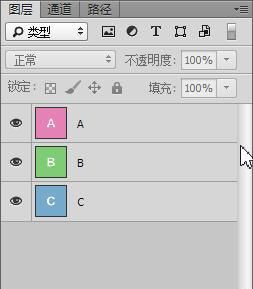

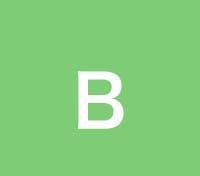
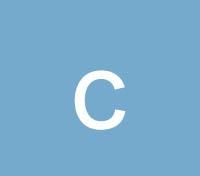
4. 打开时间轴面板(窗口时间轴)---创建帧动画
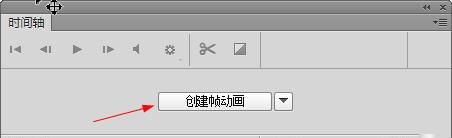
5. 设置时间
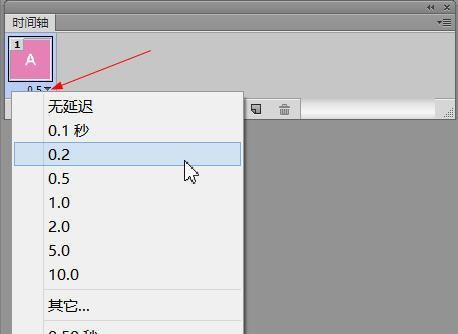
6. 新建帧(时间轴底部倒数第二个按钮),并在图层面板上隐藏第一个图层
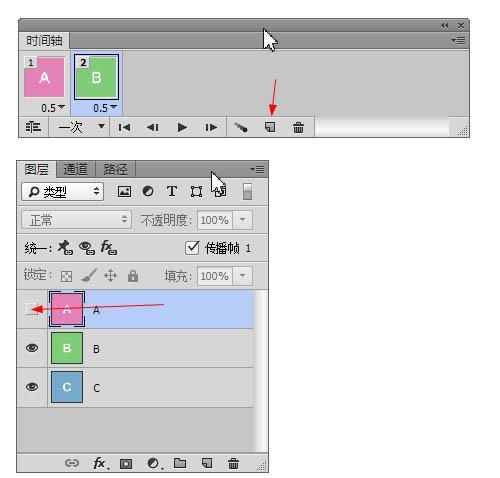
7. 新建帧(时间轴底部倒数第二个按钮),并在图层面板上隐藏第二个图层
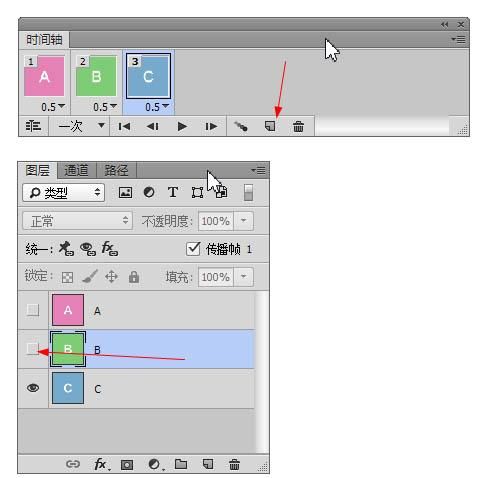
8. 设置循环为永远

9. 文件---导出---存储为Web所用格式
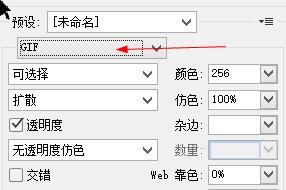
10. 完成

最终效果
温馨提示:通过以上关于Photoshop可以把多张制作成一张GIF图片内容介绍后,相信大家有新的了解,更希望可以对你有所帮助。